iOS边练边学--CALayer,非根层隐式动画,钟表练习
Posted Chaos_G
tags:
篇首语:本文由小常识网(cha138.com)小编为大家整理,主要介绍了iOS边练边学--CALayer,非根层隐式动画,钟表练习相关的知识,希望对你有一定的参考价值。
一、CALayer
- UIView之所以能显示在屏幕上,完全是因为他内部的一个图层
- 在创建UIView对象时,UIView内部会自动创建一个图层(即CALayer对象),通过UIView的layer属性可以访问这个层
- 当UIView需要显示到屏幕上时,会调用drawRect:方法进行绘制,并且会将所有内容绘制在自己的图层上,绘图完毕后,系统会将图层拷贝到屏幕上,于是就完成了UIView的显示
- UIView本身不具备显示的功能,是他内部的层才有显示功能
二、CALayer的基本使用

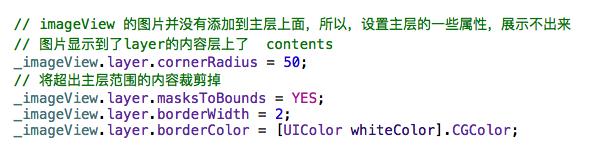
三、关于CALayer的疑惑---用CGImage、CGColor 而不用UIImage、UIColor
- 首先CGImageRef、CGColorRef两种数据类型是定义在CoreGraphics框架中的
- UIColor、UIImage是定义在UIKit框架中
- 其次QuartzCore框架和CoreGraphics框架是可以跨平台使用的,在ios和Mac OS X上都能使用,但是UIKit只能在iOS中使用
- 为了保证可移植性,QuartzCore不能使用UIImage、UIColor,只能使用CGImageRef、CGColorRef
四、UIView和CALayer的选择
- 既然CALayer和UIView都能实现相同的显示效果,那究竟该选择谁好呢?
-
- 其实,对比CALayer,UIView多了一个事件处理的功能。也就是说,CALayer不能处理用户的触摸事件,而UIView可以
-
- 所以,如果显示出来的东西需要跟用户进行交互的话,用UIView;如果不需要跟用户进行交互,用UIView或者CALayer都可以
-
- 当然,CALayer的性能会高一些,因为它少了事件处理的功能,更加轻量级
- 下面是创建新CALayer的代码,来展示图片

五、CALayer的两个重要属性 position 和 anchorPoint
- @property CGPoint position;
- 用来设置CALayer在父层中的位置
- 以父层的左上角为原点(0,0)
-
@property CGPoint anchorPoint;
- 称为“定位点”、“锚点”
- 决定着CALayer身上的那个点会在position属性所指的位置
- 以自己的左上角为原点(0,0)
- 他的x、y取值范围都是0~1,默认值为(0.5,0.5)
六、非根层的隐式动画
- 每一个UIView内部都默认关联着一个CALayer,我们可以称这个Layer为Root Layer(根层)
- 所有的非Root Layer,也就是手动创建的CALayer对象,都存在着隐式动画
什么是隐式动画?
当对非Root Layer的部分属性进行修改时,默认会自动产生一些动画效果
而这些属性称为Animatable Properties(可动画属性)
- 代码中实现的是点击屏幕,CALayer的圆角,颜色,position,边框等随机改变并做动画
- (void)viewDidLoad { [super viewDidLoad]; // Do any additional setup after loading the view, typically from a nib. CALayer *layer = [CALayer layer]; layer.bounds = CGRectMake(0, 0, 80, 80); layer.backgroundColor = [UIColor redColor].CGColor; layer.anchorPoint = CGPointMake(0, 0); layer.position = CGPointMake(150, 300); [self.view.layer addSublayer:layer]; _layer = layer; } - (void)touchesBegan:(NSSet<UITouch *> *)touches withEvent:(UIEvent *)event { _layer.transform = CATransform3DMakeRotation(angle2rotation(arc4random_uniform(360)), 0, 0, 1); _layer.backgroundColor = [self randomColor].CGColor; _layer.position = CGPointMake(arc4random_uniform(300) + 100, arc4random_uniform(500) + 100); _layer.borderWidth = arc4random_uniform(20); _layer.borderColor = [self randomColor].CGColor; _layer.cornerRadius = arc4random_uniform(50); } - (UIColor *)randomColor { CGFloat r = arc4random_uniform(256) / 255.0; CGFloat g = arc4random_uniform(256) / 255.0; CGFloat b = arc4random_uniform(256) / 255.0; return [UIColor colorWithRed:r green:g blue:b alpha:1]; }
七、钟表的练习--难点是通过NSCalendar获取当前时间

1 #import "ViewController.h" 2 // 通过秒数计算秒针转过的角度 3 #define secondRotation(second) ((second * 6) / 180.0 * M_PI) 4 // 通过分数计算分针转过的角度 5 #define minuteRotation(minute) ((minute * 6) / 180.0 * M_PI) 6 // 通过时数计算时针转过的角度 7 #define hourRotation(hour) ((hour * 30) / 180.0 * M_PI) 8 9 @interface ViewController () 10 @property (weak, nonatomic) IBOutlet UIImageView *clockView; 11 /** second */ 12 @property(nonatomic,strong) CALayer *secondL; 13 /** minute */ 14 @property(nonatomic,strong) CALayer *minuteL; 15 /** hour */ 16 @property(nonatomic,strong) CALayer *hourL; 17 @end 18 19 @implementation ViewController 20 21 - (void)viewDidLoad { 22 [super viewDidLoad]; 23 24 // 添加秒针 25 [self setUpSecondLayer]; 26 27 // 添加时针 28 [self setUpHourLayer]; 29 30 // 添加分针 31 [self setUpMinuteLayer]; 32 [NSTimer scheduledTimerWithTimeInterval:1.0 target:self selector:@selector(timeChange) userInfo:nil repeats:YES]; 33 [self timeChange]; 34 } 35 36 - (void)timeChange 37 { 38 // 获取当前时间,通过秒数计算秒针的旋转弧度 39 // 当前的日历对象,从日历对象中获取时间组件 40 NSCalendar *calendar = [NSCalendar currentCalendar]; 41 42 // 日历组件包含了:年月日时分秒等 43 // 经验:以后枚举中有移位运算符,通常可以使用并运算(|) 44 NSDateComponents *compontent = [calendar components:NSCalendarUnitSecond | NSCalendarUnitMinute | NSCalendarUnitHour fromDate:[NSDate date]]; 45 46 NSInteger second = compontent.second; 47 NSInteger minute = compontent.minute; 48 NSInteger hour = compontent.hour; 49 50 _hourL.transform = CATransform3DMakeRotation(hourRotation(hour) + minuteRotation(minute) / 12, 0, 0, 1); 51 _minuteL.transform = CATransform3DMakeRotation(minuteRotation(minute) + secondRotation(second) / 60, 0, 0, 1); 52 _secondL.transform = CATransform3DMakeRotation(secondRotation(second), 0, 0, 1); 53 54 } 55 56 - (void)setUpHourLayer 57 { 58 // 获取钟表的宽高 59 CGFloat clockWH = _clockView.frame.size.height * 0.5; 60 // 创建时针的图层 61 CALayer *hourL = [CALayer layer]; 62 hourL.bounds = CGRectMake(0, 0, 6, clockWH - 40); 63 hourL.backgroundColor = [UIColor blackColor].CGColor; 64 hourL.position = CGPointMake(clockWH, clockWH); 65 hourL.anchorPoint = CGPointMake(0.5, 1); 66 hourL.cornerRadius = 3; 67 68 [_clockView.layer addSublayer:hourL]; 69 _hourL = hourL; 70 } 71 72 - (void)setUpMinuteLayer 73 { 74 // 获取钟表的宽高 75 CGFloat clockWH = _clockView.frame.size.height * 0.5; 76 // 创建分针的图层 77 CALayer *minuteL = [CALayer layer]; 78 minuteL.bounds = CGRectMake(0, 0, 6, clockWH - 30); 79 minuteL.backgroundColor = [UIColor blackColor].CGColor; 80 minuteL.position = CGPointMake(clockWH, clockWH); 81 minuteL.anchorPoint = CGPointMake(0.5, 1); 82 minuteL.cornerRadius = 3; 83 84 [_clockView.layer addSublayer:minuteL]; 85 _minuteL = minuteL; 86 } 87 88 - (void)setUpSecondLayer 89 { 90 // 获取钟表的宽高 91 CGFloat clockWH = _clockView.frame.size.height * 0.5; 92 // 创建秒针的图层 93 CALayer *secondL = [CALayer layer]; 94 secondL.bounds = CGRectMake(0, 0, 2, clockWH - 20); 95 secondL.backgroundColor = [UIColor redColor].CGColor; 96 secondL.position = CGPointMake(clockWH, clockWH); 97 secondL.anchorPoint = CGPointMake(0.5, 1); 98 99 [_clockView.layer addSublayer:secondL]; 100 _secondL = secondL; 101 } 102 103 - (void)didReceiveMemoryWarning { 104 [super didReceiveMemoryWarning]; 105 // Dispose of any resources that can be recreated. 106 } 107 108 @end
以上是关于iOS边练边学--CALayer,非根层隐式动画,钟表练习的主要内容,如果未能解决你的问题,请参考以下文章
